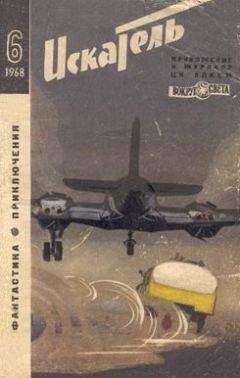Ознакомительная версия.
6. Установите указатель мыши, имеющий вид инструмента Clone Stamp (Клонирование), в желаемое место кадра в окне Layer (Слой) и затем при нажатой кнопке мыши осуществите «рисование» клонированных пикселов (т. е. протаскивание указателя мыши через кадр). При этом можно использовать технику «закрашивания», т. е. по мере рисования инструментом Clone Stamp (Клонирование) на кадре будут появляться участки изображения образца, причем ограниченные тем контуром, который был вами предварительно выбран в палитрах Brush Tips (Наконечники кисти) и Paint (Кисть). Можно также применять одиночные щелчки на изображении кадра при выбранном контуре клонирования желаемой формы и размера (рис. 8.23).
7. При необходимости настройте параметры клона в окне
Timeline (Монтаж) (рис. 8.24).
Рис. 8.23. Клонирование пикселов слоя-образца на другом кадре слоя аналогично процессу рисования
Рис. 8.24. Линии-клоны появляются в окне Timeline
8.3.2. Стирание
Процедура стирания служит для полного удаления участков изображения слоя и, соответственно, образования на нем прозрачных линий (своего рода «дыр» в изображении).
Стирание очень похоже на процесс рисования, но осуществляется оно специальным инструментом Eraser (Ластик).
1. Выберите инструмент Eraser (Ластик) (рис. 8.25).
Рис. 8.25. Для рисования прозрачных участков слоя служит инструмент Eraser
Рис. 8.26. Стертые ластиком фрагменты изображения выделены и в окне Layer , и в окне Timeline
2. Задайте форму и размер ластика в палитрах Brush Tips (Наконечники кисти) и Paint (Кисть). Кроме того, можно задать и параметры Opacity (Непрозрачность) и Flow (Заливка), которые также будут учитываться при стирании.
3. В окне Layer (Слой) выберите желаемый кадр и сотрите со слоя желаемые фрагменты изображения (рис. 8.26).
4. При необходимости настройте параметры эффекта "ластик" в окне
Timeline (Монтаж) (см. рис. 8.26).
Для рисования «от руки» на слоях композиций After Effects используются три инструмента:
□ Brush (Кисть) – служит для обычного рисования цветными линиями;
□ Clone Stamp (Клонирование) – служит для рисования кадрами другого изображения (слоя-образца);
□ Eraser (Ластик) – служит для стирания фрагментов изображения слоя и замены их прозрачными участками.
Следует также подчеркнуть, что все варианты рисования осуществляются в окне Layer (Слой), а запись информации о них (с возможностью последующей настройки эффектов) производится в окне Timeline (Монтаж).
На этом уроке мы познакомимся с принципами настройки прозрачности слоев в After Effects и особенностями наложения слоев друг на друга.
□ Чего мы хотим:
• научиться настраивать прозрачность слоев композиции и их взаимное наложение;
• смонтировать композицию, состоящую из нескольких слоев, накладывающихся друг на друга в соответствии с различными опциями задания прозрачности.
□ Нам потребуется:
• проект, содержащий два слоя, – видеоролик, импортированный из внешнего файла, и сплошной (solid) слой над ним.
□ Что полезно вспомнить:
• как осуществляется рисование линий при помощи соответствующих инструментов (см. урок 8).
9.1. О принципах настройки прозрачности
Прежде, чем перейти к особенностям настройки прозрачности слоев в After Effects, коротко остановимся на принципах взаимного наложения слоев и дадим обзор типов прозрачности.
Как мы уже говорили, в окне Timeline (Монтаж) слои накладываются на фон композиции, который можно определить в диалоговом окне Background Color (Цвет фона), которое можно вызвать одноименной командой верхнего меню Composition (Композиция). На фон накладывается изображение нижнего слоя композиции, затем осуществляется наложение следующего слоя и т. д. (рис. 9.1, 9.2).
Рис. 9.1. Слои композиции накладываются друг на друга в порядке их следования в окне Timeline , снизу вверх
Для того чтобы в кадре композиции присутствовали фрагменты изображений нижних слоев или фона:
□ кадр верхнего слоя должен быть по размеру меньше кадра композиции;
□ для верхних слоев должен быть соответствующим образом настроен режим прозрачности.
Рассмотрим более подробно пример композиции, приведенный на рис. 9.1, 9.2, 9.3, состоящей из двух слоев, представленных статическими изображениями в формате Adobe Photoshop (эти слои открыты в окнах Layer (Слой) справа на рис. 9.2).
Самым нижним слоем (см. рис. 9.1), который не отображается в окне Timeline (Монтаж), но имеется по умолчанию в любой композиции, является ее фон. Как видно из рис. 9.2, начало фильма (до его 2-й секунды) не содержит кадров ни одного слоя. Поэтому композиция содержит только свой фон, что иллюстрируется окном Composition (Композиция) на рис. 9.3 (текущим, как вы можете заметить, является кадр 0:00:01:07). Следующие две секунды фильма его кадр состоит из изображения нижнего слоя Clouds.psd в центре и фона по краям (т. к. размер кадра слоя Clouds.psd масштабирован таким образом, чтобы быть меньше, нежели размер кадра композиции).
Наконец, на 5-й секунде фильма осуществляется наложение обоих слоев. При этом верхний слой Porthole.psd (точнее, сам исходный файл) не является сплошным, а содержит прозрачные области, разметка которых приведена на рис. 9.4. В результате кадр фильма компонуется с учетом этих прозрачных участков. В центре кадра мы видим фрагмент нижнего слоя, а по краям – фон композиции.
Рис. 9.2. Расположение слоев, показанных на рис. 9.1, в окне Timeline
Вообще говоря, прозрачность видео или графики принято описывать дополнительным, помимо RGB, каналом изображения, который называется альфа-каналом. Альфа-канал является, по сути, невидимым дополнительным изображением того же размера и показывает, насколько прозрачными следует считать те или иные пикселы изображения. Черные участки альфа-канала говорят о том, что в этих местах изображение абсолютно прозрачно, белые участки – абсолютно непрозрачно (сплошное). Серые участки альфа-канала означают частичную прозрачность, пропорциональную интенсивности черного цвета. Таким образом, альфа-канал изображения Port.hole.psd, показанный на рис. 9.4, содержит только черные (прозрачные) или белые (непрозрачные) участки.
Рис. 9.3. Фон композиции и два ее слоя, открытые в окнах Layer
...
Примечание 1
Подчеркнем, что далеко не каждый рисунок или видеофайл имеет альфа-канал (многие форматы файлов для хранения графики или видео даже не предусматривают возможности включения информации об альфа-канале). При обычных условиях альфа-канал скрыт, а видимым является только стандартное изображение (сформированное RGB-каналами). Однако когда такой рисунок или видеофайл подвергается обработке специальными программами (такими, как Adobe Photoshop, After Effects или Premiere), то информация о прозрачности изображения начинает играть очень важную роль, поскольку именно она задает характер наложения слоев друг на друга.
Рис. 9.4. Альфа-канал верхнего слоя композиции
...
Примечание 2
Некоторые форматы файлов предусматривают то, что описание прозрачности целиком заключено в альфа-канале, а некоторые (о них мы почти не будем говорить в пределах данной книги) формируют итоговое изображение с учетом взаимодействия его альфа-канала с цветовыми каналами. Это нужно, к примеру, для того, чтобы сделать более прозрачными участки изображения определенного цвета, а другие цвета, напротив, представлять в сплошном виде.
Приведенный пример задания прозрачности слоя относится к использованию альфа-канала, существовавшего в самом исходном файле. Однако при настройке наложений слоев в After Effects такая возможность является далеко не единственной. Существуют следующие типы определения прозрачности слоев:
□ настройка для слоя композиции After Effects своего собственного альфа-канала. Она производится путем создания дополнительных изображений, задающих прозрачность участков слоя, называемых альфа-мacκaмu, или просто маской (mask), которые подобны рис. 9.4. Для каждого слоя может быть назначено несколько различных альфа-масок, которые, складываясь, задают альфа-канал этого слоя. Редактирование альфа-масок может производиться средствами After Effects;
□ определение в качестве канала прозрачности для некоторого слоя не его альфа-маски, а какого-либо другого слоя композиции (или, иногда, самого этого слоя, либо его отдельных цветовых каналов). Слой, задающий прозрачность, называется слоем-маской (matte). В некоторых случаях такой путь определения прозрачности бывает удобнее для пользователя, нежели рисование альфа-канала;
Ознакомительная версия.


![И Печальный - Геймер[СИ]](https://cdn.my-library.info/books/no-image.jpg)